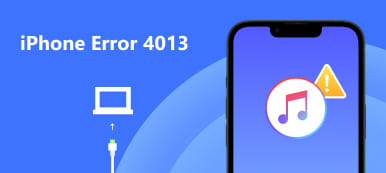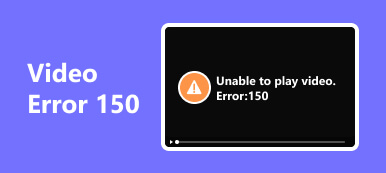Embárquese en un viaje impulsado por soluciones para abordar el problema el archivo de video no se puede reproducir Código de error 232011 Este artículo presenta una herramienta confiable diseñada para solucionar problemas y reparar errores de reproducción de manera eficiente. Con pasos sencillos, los usuarios pueden solucionar el problema verificando su conexión a Internet, borrando la memoria caché del navegador y actualizando Chrome. El enfoque sigue siendo la simplicidad, lo que permite a los usuarios navegar por las complejidades del código de error 232011 y optimizar su experiencia de transmisión de video en línea. Ya sea que tenga problemas de compatibilidad, interrupciones de la red o navegadores obsoletos, esta guía proporciona soluciones prácticas para una reproducción de video fluida e ininterrumpida en Chrome.
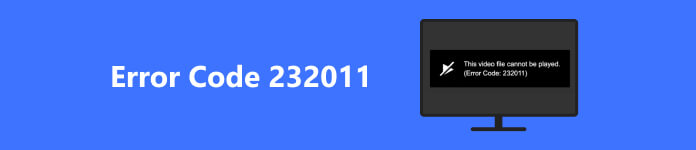
- Parte 1. Solucionar errores de reproducción con Apeaksoft Video Fixer: características y pasos
- Parte 2. Formas de corregir el código de error 232011 verificando la conexión a Internet
- Parte 3. Borrando la caché del navegador
- Parte 4. Actualizando el navegador
- Parte 5. Desactivando VPN y Proxy
- Parte 6. Actualizando los controladores de gráficos
- Parte 7. Preguntas frecuentes sobre el código de error 232011
Parte 1. Solucionar errores de reproducción con Apeaksoft Video Fixer: características y pasos
Reparador de vídeo Apeaksoft es una herramienta versátil que aborda problemas de reproducción de vídeo. Este software repara eficientemente diversos errores de reproducción, garantizando experiencias de visualización fluidas. Con funciones fáciles de usar, simplifica la resolución de problemas de videos rotos, lo que la convierte en una solución esencial para mejorar y restaurar la calidad de reproducción de videos. Algunas características y pasos para solucionar problemas de videos rotos con errores de reproducción usando Apeaksoft Video Fixer incluyen:
Características:
1. Reparar múltiples formatos: Apeaksoft Video Fixer admite la reparación de varios formatos de video, incluidos MP4, MOV, AVI, MKV y más.
2. Función de vista previa: Puede obtener una vista previa del video reparado antes de guardar los cambios, asegurándose de que la solución cumpla con sus expectativas.
3. Interfaz de fácil utilización: El software suele ofrecer una interfaz fácil de usar, lo que lo hace accesible para usuarios con diferentes niveles de experiencia técnica.
Cómo Utilizar:
Paso 1 Primero descargue la versión más reciente del software del sitio web. Para iniciar el proceso, instale la herramienta y luego ábrala.
Paso 2 A continuación, agregue el video dañado o el video que desea reparar haciendo clic en + Botón en el lado izquierdo de la interfaz.
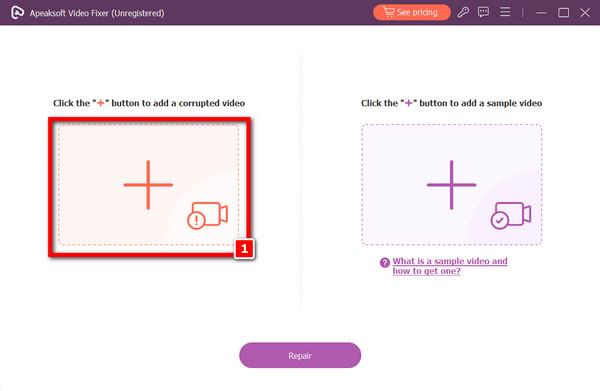
Paso 3 Después de eso, haga clic en + icono para agregar el video de muestra en el otro lado. Recuerde que el video de muestra que seleccione para el procedimiento de reparación es crucial porque servirá como referencia para la herramienta utilizada para producir su video terminado.
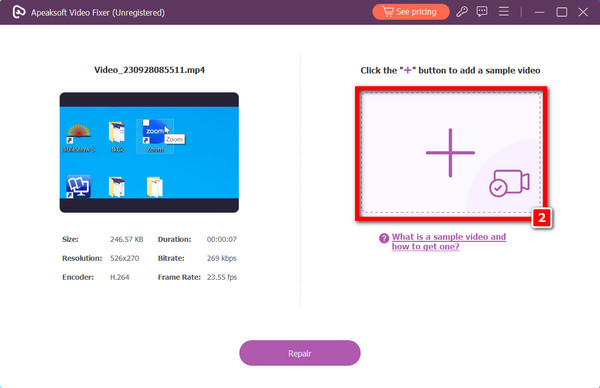
Paso 4 El proceso de edición ahora puede comenzar haciendo clic en el Reparacion Opción después de que hayas terminado de elegir ambos videos.
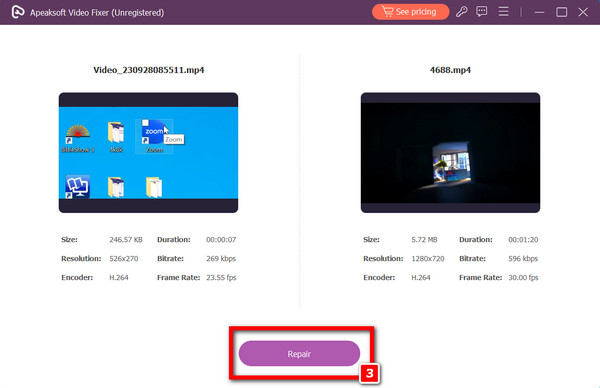
Paso 5 Por último, haga clic en el Guardar una vez finalizadas las reparaciones, y su computadora guardará automáticamente el video.
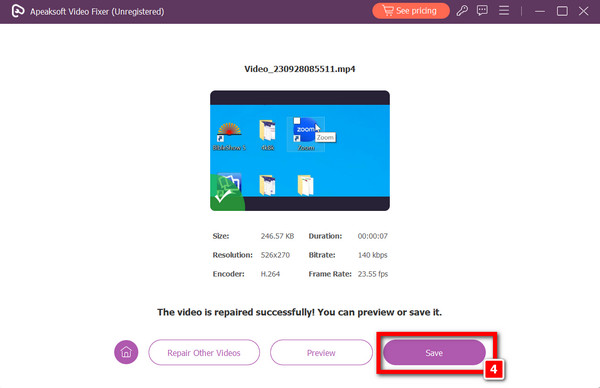
Parte 2. Formas de corregir el código de error 232011 verificando la conexión a Internet
Para solucionar el código de error 232011, primero, verifique la estabilidad de su conexión a Internet. Reiniciar el enrutador o el módem puede solucionar este problema, ya que el código de error 232011 se asocia con frecuencia a interrupciones de la red que afectan la transmisión de video. Garantizar una conexión a Internet constante y confiable es fundamental para disfrutar de una experiencia de transmisión ininterrumpida, y resolver cualquier interrupción reiniciando los dispositivos de red puede contribuir a resolver el problema de reproducción.
Parte 3. Borrando la caché del navegador
Al transmitir en línea, puede solucionar el problema Código 232011 borrando el caché y las cookies de su navegador. Al resolver los conflictos que puedan surgir de los datos almacenados, se pueden evitar las dificultades de reproducción. Puede mejorar la experiencia de transmisión eliminando cualquier contenido desactualizado o incompatible de su navegador vaciando el caché. Este es un paso crucial para solucionar los problemas causados por la acumulación de datos antiguos que impiden que la reproducción de vídeos en línea funcione según lo previsto.
Parte 4. Actualizando el navegador
Elimine el código de error 232011 actualizando su navegador a la última versión. La actualización le garantiza que se beneficiará de las correcciones de errores recientes y una compatibilidad mejorada con los servicios de transmisión. El código de error 232011 suele surgir de versiones de navegador desactualizadas, lo que provoca conflictos durante la reproducción de video. Al mantener su navegador actualizado, mejora su funcionalidad, lo que reduce la probabilidad de encontrar problemas de reproducción. Este simple paso maximiza el rendimiento de su navegador, lo que ofrece una experiencia de transmisión fluida con menos interrupciones relacionadas con la compatibilidad o errores sin resolver.
Parte 5. Desactivando VPN y Proxy
Durante la reproducción, solucione el código de error 232011 apagando los servidores proxy o VPN por un tiempo. La reproducción de vídeo puede verse interrumpida por estas herramientas de privacidad que interfieren con los proveedores de streaming. Puede minimizar los conflictos potenciales y garantizar una experiencia de transmisión más fluida desactivándolos temporalmente. El código de error 232011 se asocia frecuentemente con cortes de red; Desactivar VPN o servidores proxy ayuda a eliminar posibles barreras para que la transmisión de vídeo pueda continuar sin interrupciones.
Parte 6. Actualizando los controladores de gráficos
Asegúrese de que la reproducción de video sea fluida actualizando los controladores de gráficos para solucionar los posibles conflictos relacionados con el código de error 232011 durante la transmisión. Los controladores de gráficos desactualizados pueden dificultar la reproducción fluida del contenido de video, lo que provoca interrupciones en la reproducción. Al actualizar estos controladores, mejora la compatibilidad con los servicios de transmisión y resuelve los problemas relacionados con el procesamiento de gráficos. Este paso proactivo optimiza el rendimiento de su sistema, lo que reduce la probabilidad de encontrarse con el código de error 232011 y garantiza una experiencia de transmisión más fluida e ininterrumpida con una mejor reproducción de gráficos en su dispositivo.
Otras lecturas:Parte 7. Preguntas frecuentes sobre el código de error 232011
¿Qué es el código de error 232011 en el archivo de video de Chrome que no se puede reproducir?
El código de error 232011 en Chrome generalmente indica un problema de red que afecta la reproducción de video. Asegúrese de tener una conexión a Internet estable, intente actualizar la página o borre la memoria caché del navegador. Si el problema persiste, podría estar relacionado con problemas específicos del sitio web o de la extensión.
¿Por qué Chrome tiene problemas para reproducir vídeos?
Chrome puede enfrentar problemas de reproducción de video debido a navegadores obsoletos, extensiones conflictivas, problemas de caché o cookies, fallas de aceleración de hardware, inestabilidad de la red, códecs de video incompatibles, error de la tarjeta de memoria, controladores de gráficos obsoletos o conflictos con otro software.
¿Cómo puedo solucionar un error de descarga de video en Chrome?
Para corregir un error de descarga de video en Chrome, verifique su conexión a Internet, deshabilite las extensiones conflictivas, asegúrese de tener suficiente espacio de almacenamiento y actualice Chrome. Si el problema persiste, pruebe con un administrador de descargas alternativo o considere usar un navegador diferente.
¿Por qué dice que este archivo de vídeo no se puede reproducir?
Problemas que incluyen software obsoleto, No se pudo contactar con el servidor de actualización. en su teléfono, códecs de video incompatibles, conflictos entre navegadores y extensiones y problemas de red pueden generar el aviso No se puede reproducir. Para solucionar el problema de reproducción, asegúrese de que su navegador esté actualizado, pruebe con un navegador diferente o solucione los problemas de red y códec.
¿Qué causa el código de error 232011?
El código de error 232011 en Chrome suele deberse a problemas de red, como conexiones lentas o inestables, o problemas con el servidor del sitio web. Además, extensiones conflictivas, versiones desactualizadas del navegador o configuraciones del firewall pueden contribuir a este error.
Conclusión
El artículo aborda Código de error 232011 en la reproducción de vídeo de Chrome con soluciones prácticas, destacando Apeaksoft Video Fixer para solucionar problemas y reparar errores de reproducción. Describe pasos como verificar la conexión a Internet, borrar el caché del navegador y actualizar el navegador. La guía tiene como objetivo simplificar el proceso de resolución, garantizando que los usuarios puedan abordar el problema de manera eficiente y disfrutar de una experiencia de transmisión de video perfecta. Al proporcionar un enfoque sencillo, el artículo permite a los usuarios navegar a través de desafíos comunes asociados con el Código de error 232011, lo que lo convierte en un recurso valioso para mejorar la reproducción de videos en línea.